Thao tác thêm hàng trong Excel hoặc thêm cột trong Excel rất đơn giản và không hề phức tạp, với số lượng thêm không giới hạn. Tuy nhiên sẽ có trường hợp khi bạn thêm hàng hoặc cột trong Excel bị lỗi, không hiển thị hàng, cột mới thêm và nhận được thông báo lỗi. Bài viết dưới đây sẽ hướng dẫn bạn sửa lỗi thêm hàng cột trong Excel.
Hướng dẫn sửa lỗi thêm hàng cột Excel
Khi bạn thực hiện thêm hàng hoặc cột trong Excel báo lỗi sẽ có nội dung như hình dưới đây.
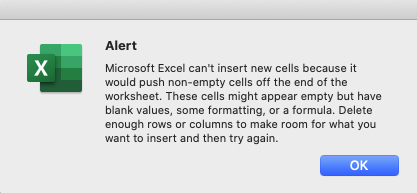
Nguyên nhân:
Lỗi này thường xuất hiện là do ô cuối cùng của bảng dữ liệu bạn đã thêm chữ viết, hoặc định dạng ô cuối cùng của sheet dữ liệu Excel này. Chúng ta nhấn tổ hợp phím Ctrl + End để di chuyển xuống dòng cuối cùng của trang tính này để kiểm tra.
Cách khắc phục:
Như vậy nếu muốn thêm hàng hoặc cột vào trong Excel thì bạn sẽ cần xóa định dạng của những vùng dữ liệu trống, hoặc xóa dữ liệu hiển thị ở ô cuối cùng trong trang dữ liệu này.
Để xóa định dạng vùng dữ liệu Excel, bạn chọn vào vùng đó rồi nhấn Clear chọn Clear formats để xóa định dạng đã thiết lập cho toàn bộ vùng dữ liệu này.
Lưu ý, khi bạn xóa định dạng vùng dữ liệu Excel thì ngay lập tức dữ liệu sẽ hiển thị với định dạng mặc định của Excel gồm chữ viết và font mặc định.
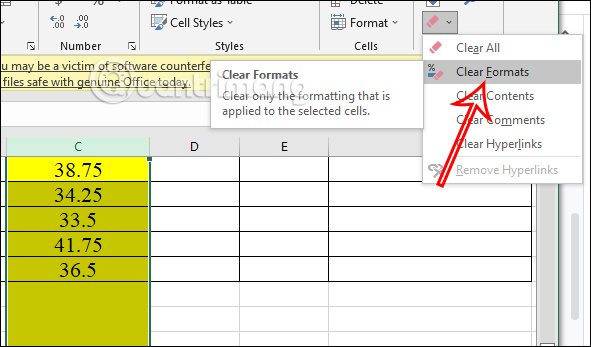
Sau đó bạn tiến hành định dạng lại chỉ cho vùng dữ liệu cần sử dụng.
Trong trường hợp bạn viết dữ liệu vào hàng, ô cuối cùng trong trang tính, chúng ta di chuyển xuống bên dưới, bôi đen vào hàng và vào cột và nhấn Ctrl + - để xóa hàng hoặc cột.
 Công nghệ
Công nghệ  AI
AI  Windows
Windows  iPhone
iPhone  Android
Android  Học IT
Học IT  Download
Download  Tiện ích
Tiện ích  Khoa học
Khoa học  Game
Game  Làng CN
Làng CN  Ứng dụng
Ứng dụng 

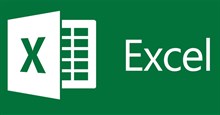
















 Linux
Linux  Đồng hồ thông minh
Đồng hồ thông minh  macOS
macOS  Chụp ảnh - Quay phim
Chụp ảnh - Quay phim  Thủ thuật SEO
Thủ thuật SEO  Phần cứng
Phần cứng  Kiến thức cơ bản
Kiến thức cơ bản  Lập trình
Lập trình  Dịch vụ công trực tuyến
Dịch vụ công trực tuyến  Dịch vụ nhà mạng
Dịch vụ nhà mạng  Quiz công nghệ
Quiz công nghệ  Microsoft Word 2016
Microsoft Word 2016  Microsoft Word 2013
Microsoft Word 2013  Microsoft Word 2007
Microsoft Word 2007  Microsoft Excel 2019
Microsoft Excel 2019  Microsoft Excel 2016
Microsoft Excel 2016  Microsoft PowerPoint 2019
Microsoft PowerPoint 2019  Google Sheets
Google Sheets  Học Photoshop
Học Photoshop  Lập trình Scratch
Lập trình Scratch  Bootstrap
Bootstrap  Năng suất
Năng suất  Game - Trò chơi
Game - Trò chơi  Hệ thống
Hệ thống  Thiết kế & Đồ họa
Thiết kế & Đồ họa  Internet
Internet  Bảo mật, Antivirus
Bảo mật, Antivirus  Doanh nghiệp
Doanh nghiệp  Ảnh & Video
Ảnh & Video  Giải trí & Âm nhạc
Giải trí & Âm nhạc  Mạng xã hội
Mạng xã hội  Lập trình
Lập trình  Giáo dục - Học tập
Giáo dục - Học tập  Lối sống
Lối sống  Tài chính & Mua sắm
Tài chính & Mua sắm  AI Trí tuệ nhân tạo
AI Trí tuệ nhân tạo  ChatGPT
ChatGPT  Gemini
Gemini  Điện máy
Điện máy  Tivi
Tivi  Tủ lạnh
Tủ lạnh  Điều hòa
Điều hòa  Máy giặt
Máy giặt  Cuộc sống
Cuộc sống  TOP
TOP  Kỹ năng
Kỹ năng  Món ngon mỗi ngày
Món ngon mỗi ngày  Nuôi dạy con
Nuôi dạy con  Mẹo vặt
Mẹo vặt  Phim ảnh, Truyện
Phim ảnh, Truyện  Làm đẹp
Làm đẹp  DIY - Handmade
DIY - Handmade  Du lịch
Du lịch  Quà tặng
Quà tặng  Giải trí
Giải trí  Là gì?
Là gì?  Nhà đẹp
Nhà đẹp  Giáng sinh - Noel
Giáng sinh - Noel  Hướng dẫn
Hướng dẫn  Ô tô, Xe máy
Ô tô, Xe máy  Tấn công mạng
Tấn công mạng  Chuyện công nghệ
Chuyện công nghệ  Công nghệ mới
Công nghệ mới  Trí tuệ Thiên tài
Trí tuệ Thiên tài